
Configurarea dispozitivelor audio în Configurare audio MIDI pe Mac
Utilizați Configurare audio MIDI pentru a configura dispozitivele de intrare și de ieșire, precum microfoanele și interfețele audio multicanal. Puteți utiliza această aplicație și pentru a direcționa conținut audio de pe dispozitivele iOS și iPadOS direct pe Mac-ul dvs.
Configurările disponibile în Configurare audio MIDI depind de dispozitivul audio utilizat. De exemplu, puteți regla volumul fiecărui canal disponibil al dispozitivului dvs. de ieșire audio.
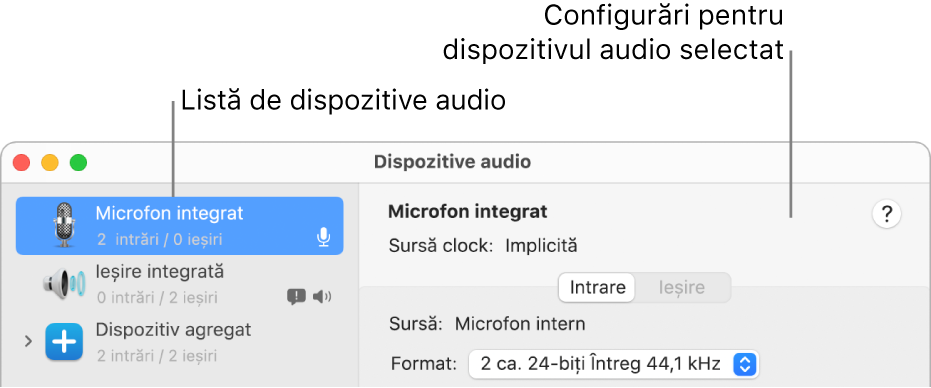
Deschide Configurare audio MIDI
Conectați dispozitivele audio la Mac-ul dvs. și, dacă este cazul, instalați aplicațiile software furnizate cu dispozitivele.
În aplicația Configurare audio MIDI
 de pe Mac, în bara laterală a ferestrei Dispozitive audio, selectați un dispozitiv.
de pe Mac, în bara laterală a ferestrei Dispozitive audio, selectați un dispozitiv.Notă: pentru dispozitivele iOS și iPadOS, faceți mai întâi clic pe Activare, apoi selectați dispozitivul. Vi s-ar putea solicita să deblocați dispozitivul cu un cod de acces sau să acordați încredere dispozitivului.
Faceți control-clic pe dispozitiv sau faceți clic pe meniul pop-up Configurează dispozitivul selectat
 din partea din stânga jos a barei laterale, apoi alegeți cum va fi utilizat dispozitivul:
din partea din stânga jos a barei laterale, apoi alegeți cum va fi utilizat dispozitivul:Pentru intrare sunet: Alegeți “Utilizează acest dispozitiv pentru intrarea de sunet”.
Pentru ieșire sunet: Alegeți “Utilizează acest dispozitiv pentru ieșirea de sunet”.
Pentru redarea sunetelor de sistem: Alegeți “Redă alerte și efecte sonore prin acest dispozitiv”.
În partea dreaptă a ferestrei Dispozitive audio, alegeți opțiunile disponibile pentru dispozitivul pe care l-ați selectat:
În majoritatea cazurilor, opțiunea “Sursă ceas” este configurată la “Implicită”.
Faceți clic pe meniul pop-up Format, apoi configurați rata de eșantionare și adâncimea de biți. Asigurați-vă că acestea corespund configurărilor adecvate pentru dispozitivul dvs. audio.
Dacă Mac-ul dvs. este compatibil cu convertorul ratei de eșantionare hardware, în panoul Intrare este disponibil meniul pop-up Convertor rată hardware. Dacă alegeți opțiunea Automat din meniu, convertorul ratei de eșantionare hardware este activat dacă eșantioanele audio primite sunt de tip PCM și sunt formatate conform standardului internațional IEC 60958-3. Convertorul ratei de eșantionare hardware este dezactivat dacă fluxul de intrare este codat. De asemenea, puteți alege din meniu una dintre opțiunile Activează sau Dezactivează pentru a menține activat sau dezactivat convertorul ratei de eșantionare hardware.
Dacă pentru dispozitivul dvs. este disponibil controlul software al volumului, glisoarele pentru volum sunt albastre pentru a indica faptul că sunt active. Trageți glisoarele pentru a defini volumul pentru fiecare canal.
Pentru a stabili o configurație de difuzoare surround (multicanal), faceți clic pe Configurare difuzoare, apoi stabiliți configurația.